реклама
 И така, как съхранявате вашите файлове? Използваш ли DropBox 10+ най-добри приложения за вашия DropboxАко използвате Dropbox от известно време, може да не сте забелязали, че е създадена цяла екосистема от приложения, за да използвате услугата. С течение на времето тези приложения се появиха до ... Прочетете още или някой друг популярен приложение за съхранение в облак Как трайно да съхранявате данните си в „Облака“Готови ли сте да стъпите в Облака? В тази статия ще ви покажа как можете да станете до голяма степен независими от локалното съхранение на данни. Ще ви дам преглед как интернет може да ... Прочетете още ? Как прехвърляте файлове към и от вашия уебсайт? Защо продължавам да задавам досадни въпроси като глас над инфомерсиал в късна нощ?
И така, как съхранявате вашите файлове? Използваш ли DropBox 10+ най-добри приложения за вашия DropboxАко използвате Dropbox от известно време, може да не сте забелязали, че е създадена цяла екосистема от приложения, за да използвате услугата. С течение на времето тези приложения се появиха до ... Прочетете още или някой друг популярен приложение за съхранение в облак Как трайно да съхранявате данните си в „Облака“Готови ли сте да стъпите в Облака? В тази статия ще ви покажа как можете да станете до голяма степен независими от локалното съхранение на данни. Ще ви дам преглед как интернет може да ... Прочетете още ? Как прехвърляте файлове към и от вашия уебсайт? Защо продължавам да задавам досадни въпроси като глас над инфомерсиал в късна нощ?
Ето какво ме изнервя от използването на така наречените „безплатни“ услуги за онлайн съхранение. Спомням си, когато интернет наистина започна да става популярен, докато бях в колеж, онлайн решенията за съхранение започнаха да се появяват. В началото те обикновено са били достъпни или чрез FTP, или по-късно чрез приложение за онлайн проучване от ранно поколение. Можете да получите няколко мега или толкова място за съхранение безплатно. Въпреки това, подобно на услугите за „безплатен интернет“ (спомняте ли си безплатен интернет в NetZero?), Тези услуги или са затворени малко предупреждение или внезапно се трансформира в платена услуга с безплатна опция, толкова ограничена, че тя по същество се превърна в безполезни.
Защо да излагате вашите файлове на риск? И ако все още управлявате уебсайта си чрез класика FTP клиент 3-те най-добри безплатни FTP клиенти за WindowsFTP е полезен метод за споделяне на файлове и метод за преминаване към качване на файлове към уеб хост. Ето най-добрите FTP клиенти, които можете да вземете безплатно. Прочетете още - видът, който съществува от десетилетия - не мислите ли, че е време да се превърнем в по-лесен, безпроблемен подход?
Какво ще кажете за начин да вградите връзка към собствения си хостинг акаунт - независимо дали става въпрос за услуга за хостинг на файлове или акаунт за уеб хостинг - директно в системата за преглед на файлове на Windows? Не би ли било добре да „монтираме“ хостинг акаунта си на компютъра си? Е, можем с наистина готино безплатно приложение, наречено мах.
Вградете SFTP връзка в Windows Explorer
Години наред вероятно сте използвали подобно приложение FileZilla Прехвърляне на файлове чрез FTP с FileZilla Прочетете още за прехвърляне на файлове към и от вашия уеб хостинг акаунт. Първо стартирайте клиента, след това трябва да въведете всички данни за връзката - сървъра, идентификационния номер, паролата и порта, отворете папката с вашите уеб файлове, изтеглете файла, който искате да редактирате, редактирайте го и след това го качете обратно на вашия уеб хост.
Можеш ли да кажеш досадно?
Вместо това инсталирайте Swish на вашия компютър и сега имате удобно монтирано устройство точно в Windows Explorer, където можете да получите достъп до всичките си онлайн файлови и уеб хостинг акаунти. Няма повече нужда от FTP клиент.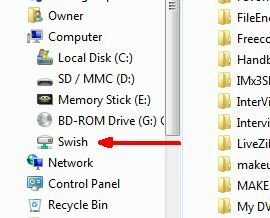
В това „монтирано“ устройство всъщност е областта, където създавате своите множество SFTP връзки. Тези връзки поотделно се показват като поддиректория под Swish. За да създадете нова връзка с вашия FTP акаунт - независимо дали е уеб сървър или файлов хостинг акаунт с FTP достъп - можете да го настроите, като щракнете върху „Добавяне на SFTP връзка“.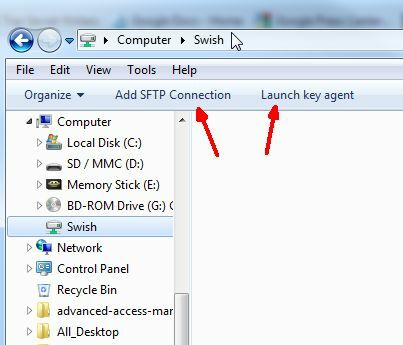
Всичко, което трябва да направите, е да попълните FTP акаунта на хоста, като първоначално изберете порт 22, защото това е по подразбиране порт за SFTP, въведете вашето потребителско име и пътя на директорията, в която искате да започнете, когато сте Connect.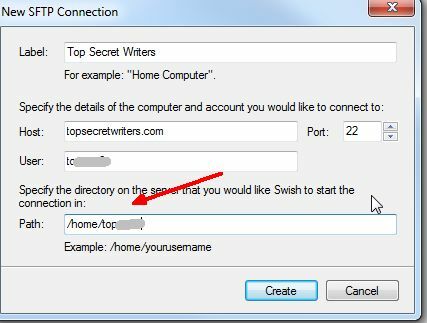
След като Swish се свърже с вашия акаунт, връзката се показва в празния десен панел със собствената си икона за връзка на терминал до глобус.
Връзката е защитена от факта, че трябва да въведете паролата на акаунта, когато щракнете два пъти върху връзката. Не се притеснявайте - трябва да въведете паролата само веднъж. След като сте свързани, можете да навигирате в сайта, да преминете към други прозорци на вашия компютър, да навигирате другаде на компютъра си и след това отново да се върнете към монтирания си FTP акаунт. Сякаш отдалеченото ви хранилище вече е монтирано, точно както монтирате USB устройство или външен твърд диск!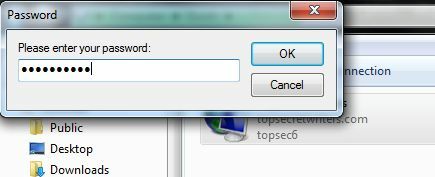
След като отворите акаунта, ще навигирате в сайта, точно както се движите през всяка друга файлова структура на вашия компютър. Не е необходимо да използвате никакви FTP команди за навигация - Swish обработва всичко на заден план.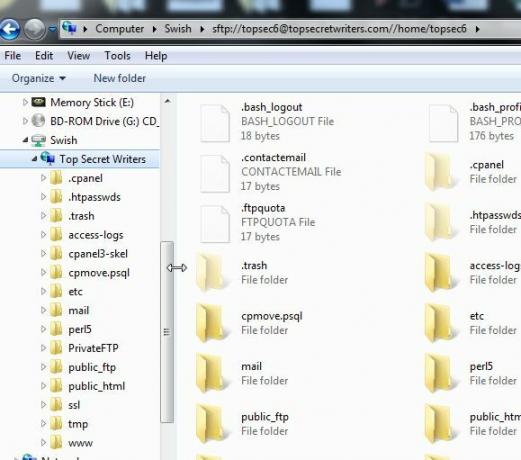
Той също така обработва всички фонови команди FTP за прехвърляне на файлове. Искате да изтеглите файл на вашия компютър? Е, няма да има чувство за изтегляне изобщо. Просто кликнете с десния бутон върху един от файловете във вашия акаунт и кликнете върху „Изпращане до“ и след това поставете файла в папката с документи.![Монтирайте отдалечените си уеб акаунти като удобни SFTP връзки с Swish [Windows] swish9](/f/bc65e1b325c91c1ac80f244966cb8bc2.jpg)
Там можете да редактирате файла с помощта на любимия си текстов редактор (или WYSIWYG редактор Онлайн-HTML-редактор: Безплатен онлайн WYSIWYG редактор Прочетете още ) и след това го поставете обратно в монтираната папка SFTP. Можете дори да копирате над цели папки на вашия локален компютър, така че да можете да тествате вашия сайт на локален уеб сървър, като XAMPP Как да настроите множество портативни XAMPP уеб сървъри на едно USB устройствоОт известно време се опитвам да разработя много бърз и лесен начин за създаване на виртуален уеб сървър (основно локален уеб сървър) на моя преносим твърд диск. Не само един обаче ... Прочетете още и след това качете сайта обратно в профила си с бързо копие и поставяне.![swish10 Монтирайте отдалечените си уеб акаунти като удобни SFTP връзки с Swish [Windows] swish10](/f/61e16a9ef4f6b341d9e70c1930f52f81.jpg)
Целият процес е толкова по-бърз и лесен, отколкото да правите всички тези прехвърляния на файлове, използвайки тромав FTP клиент. Сега можете да направите всичко точно така, тъй като акаунтът за отдалечен хостинг е директория на вашия компютър.
Като тест, за да проверите дали прехвърлянето на файлове е било наистина незабавно - вместо забавено или планирана синхронизация - Опитах се да вмъкна текстов файл в монтираната SFTP директория, свързана с моя уеб хостинг сметка.![Монтирайте своите отдалечени уеб акаунти като удобни SFTP връзки с Swish [Windows] swish11](/f/7cf314bb3623251a508ee2c01d28e728.jpg)
Със сигурност, свързвайки се през FileZilla, видях, че текстовият файл се появява почти моментално.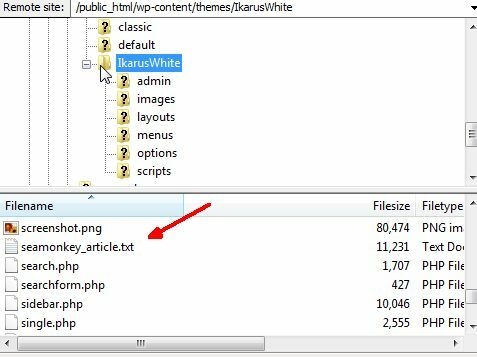
От години използвам FileZilla за качване на файлове на моя уебсайт, но трябва да бъда честен, че лекотата и удобството на Swish кара използването на FTP клиент да се чувства напълно остарял. Обичам факта, че синхронизирах директно с моя отдалечен акаунт, точно както вие ще синхронизирате всеки акаунт за съхранение в облак. Това превръща вашия отдалечен уеб или акаунт за хостинг на файлове в същия вид синхронизирано преживяване.
Опитвали ли сте някога да използвате Swish като решение за прехвърляне на файлове? Използвали ли сте някога други методи за синхронизиране с вашия FTP акаунт? Споделете собствените си мисли и преживявания в секцията за коментари по-долу.
Кредит за изображение: Прехвърляне на информация Via Shutterstock
Райън има бакалавърска степен по електротехника. Работил е 13 години в автоматизацията, 5 години е в ИТ, а сега е инженер на приложения. Бивш управляващ редактор на MakeUseOf, той говори на национални конференции за визуализация на данни и е участвал в националната телевизия и радио.